El «campo calculado de la tabla dinámica» es una opción para incluir más datos o cálculos en la tabla dinámica. A menudo, necesitamos agregar nuestros propios cálculos personalizados que pueden hacer referencia a otros campos en el conjunto de datos de nuestros informes.
En los siguientes ejemplos, creamos un subproducto de informe de ventas con una columna adicional » Diferencias de ventas » [2020_Sales – 2019_Sales]. El cálculo del campo calculado » Diferencias de ventas » se refiere a otros campos en el conjunto de datos [restar 2019_Sales de 2020_Sales].
Por ejemplo: tenemos un conjunto de datos en cuatro columnas » Producto «, » Cliente «, » 2019_Ventas » y » 2020_Ventas » como se muestra a continuación
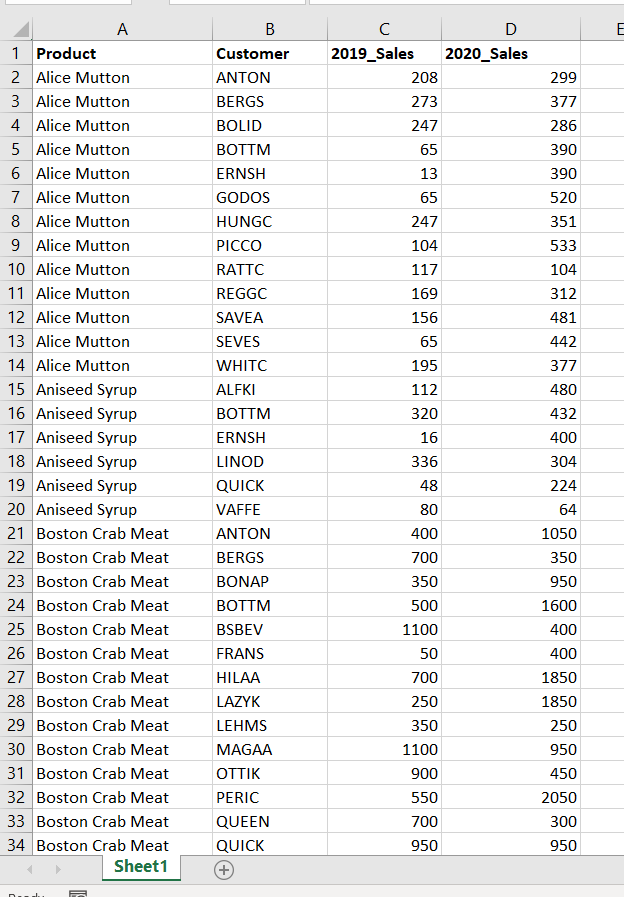
Crear una TABLA DINÁMICA:
Siga los pasos a continuación para crear una tabla dinámica:
Paso 1: seleccione Insertar >> Pivote >> Desde tabla/rango (Img1) para abrir el cuadro de diálogo «Tabla dinámica desde tabla o rango» (Img 2).
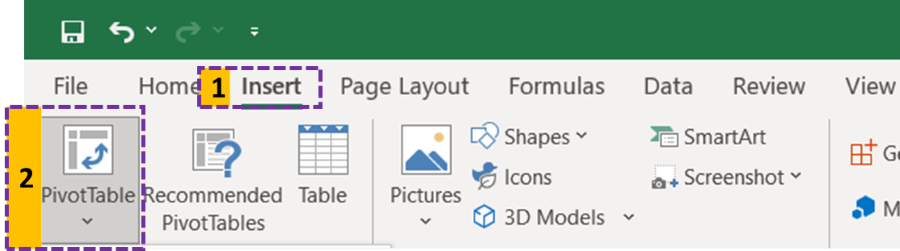
Imagen 1
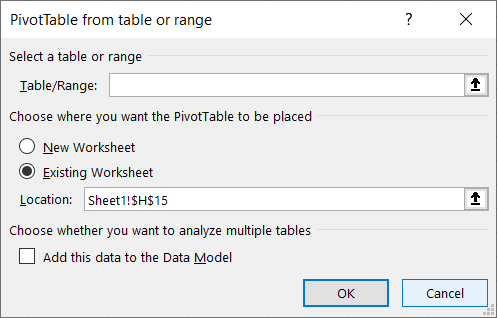
imagen 2
Paso 2: Ingrese su rango de conjunto de datos en la entrada «Tabla/Rango», elija Nueva hoja de trabajo y haga clic en «Aceptar
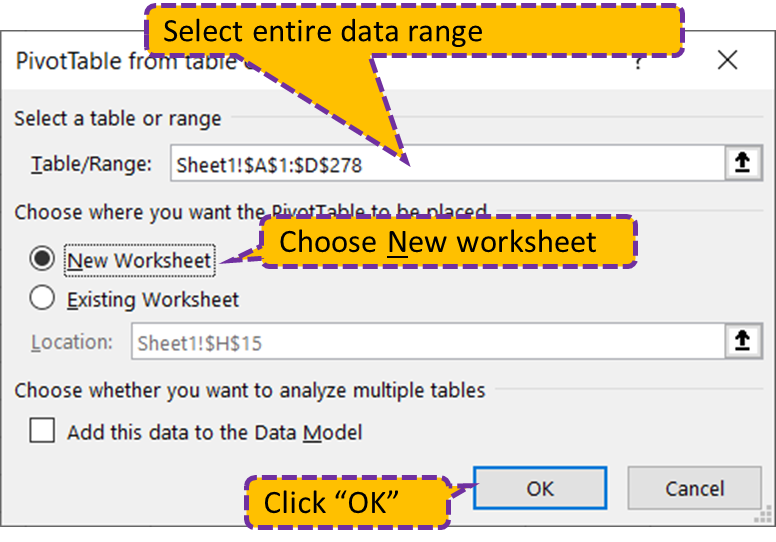
Paso 3: el paso anterior agrega una nueva hoja con una tabla dinámica para tu conjunto de datos.
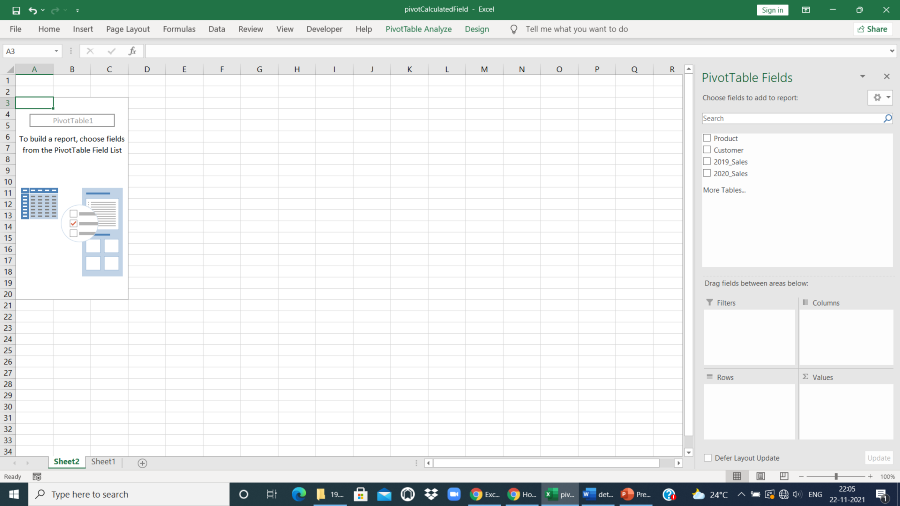
Tabla dinámica
Paso 4: arrastre el campo «Productos» al panel Filas
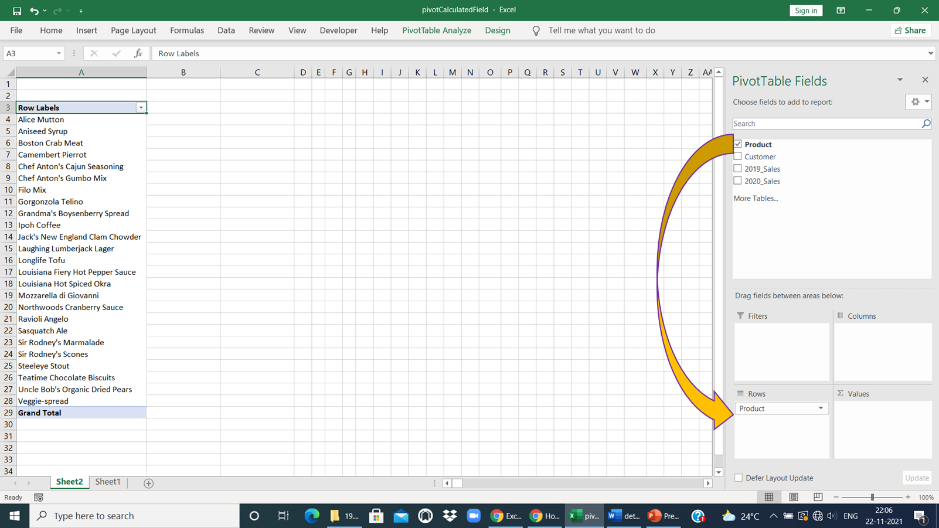
Paso 5: arrastre 2019_Sales y 2020_Sales al panel Valores.
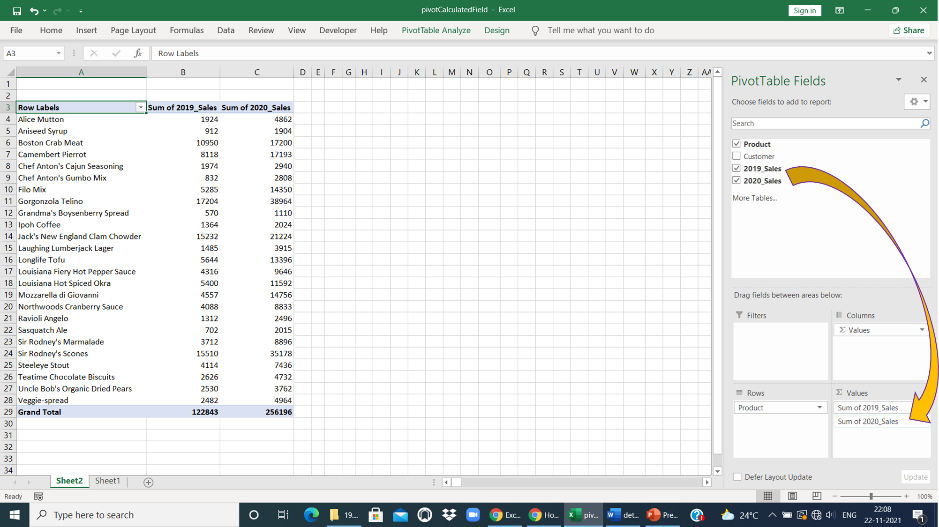
Agregar CAMPO CALCULADO:
Creó una tabla dinámica para su conjunto de datos. Ahora agregamos un campo calculado para mostrar las diferencias_ventas en la tabla dinámica
Paso 6: Para abrir el cuadro de diálogo «Insertar campo calculado». Haga clic en cualquier parte de la tabla dinámica. Ir a Análisis de tabla dinámica en cinta >> Campos, elementos y conjuntos >> Campo calculado…
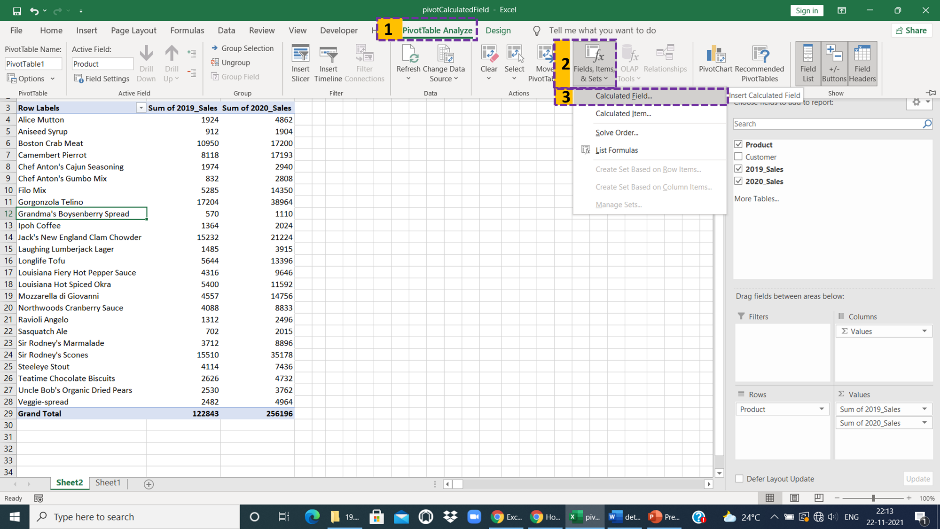
Paso 7: el paso anterior aparece debajo del cuadro de diálogo y escribe «Sales_Differences» [Nombre del campo calculado] en el cuadro de entrada Nombre
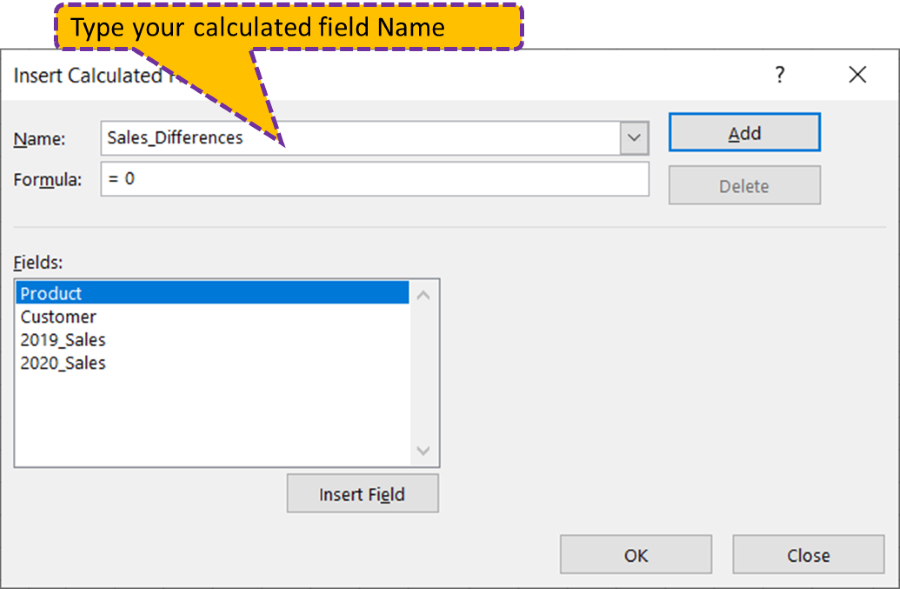
Paso 8: seleccione «2020_Sales» de la lista de campos y haga clic en Insertar campo.
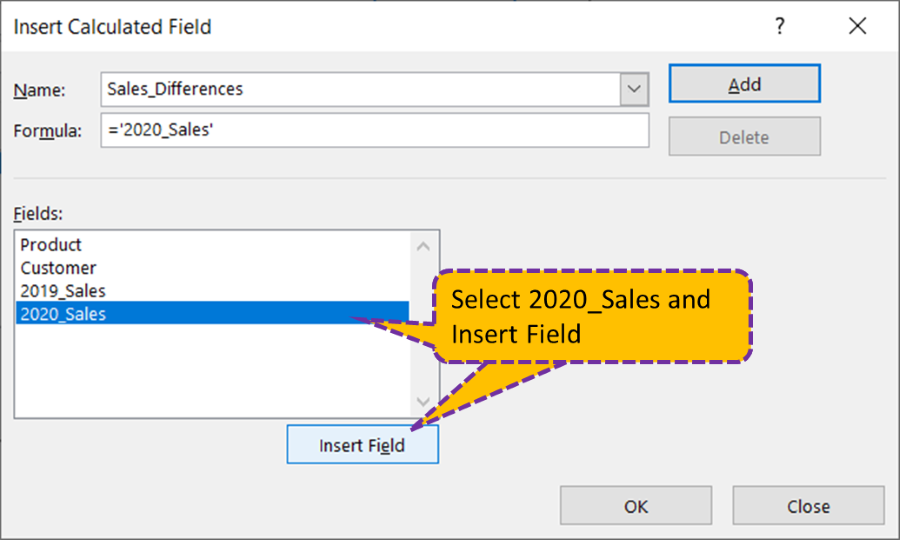
Paso 9: Simplemente escriba «-» en Fórmula (para Resta).
Paso 10: seleccione «2019_Sales» de la lista de campos y haga clic en Insertar campo.
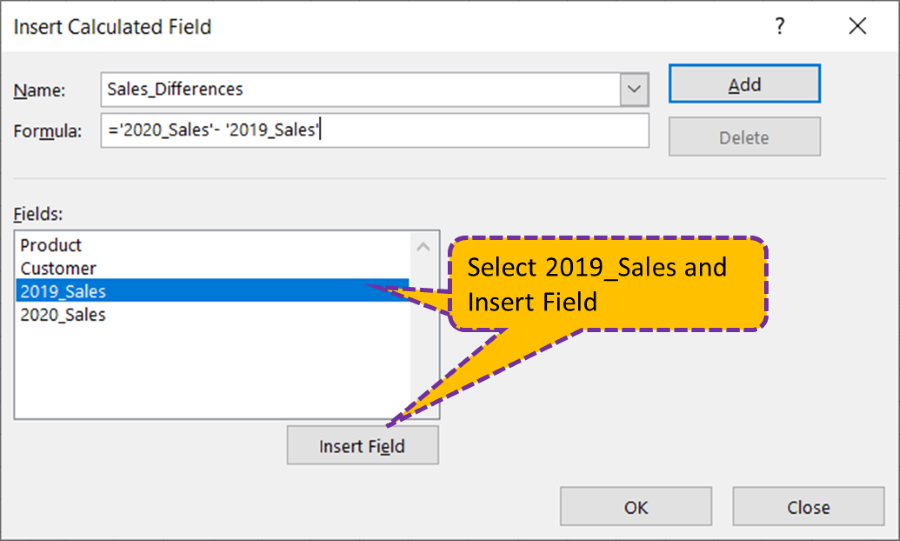
Paso 11: asegúrese de que su fórmula sea la siguiente
='2020_Sales'-'2019_Sales'
Paso 12: Finalmente, haga clic en Agregar y luego en Aceptar, puede ver el pivote con columnas adicionales «Sales_Differences» [Campo calculado] como en el siguiente resultado
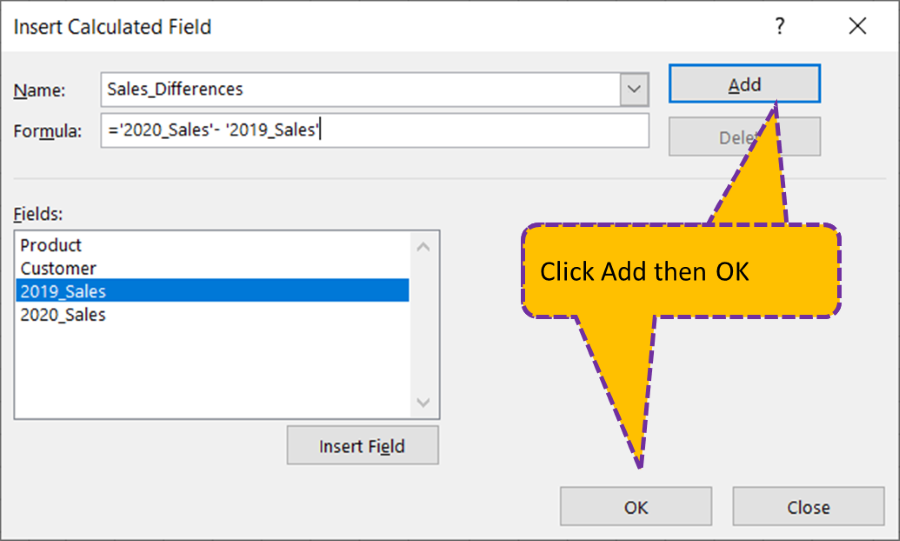
Producción:
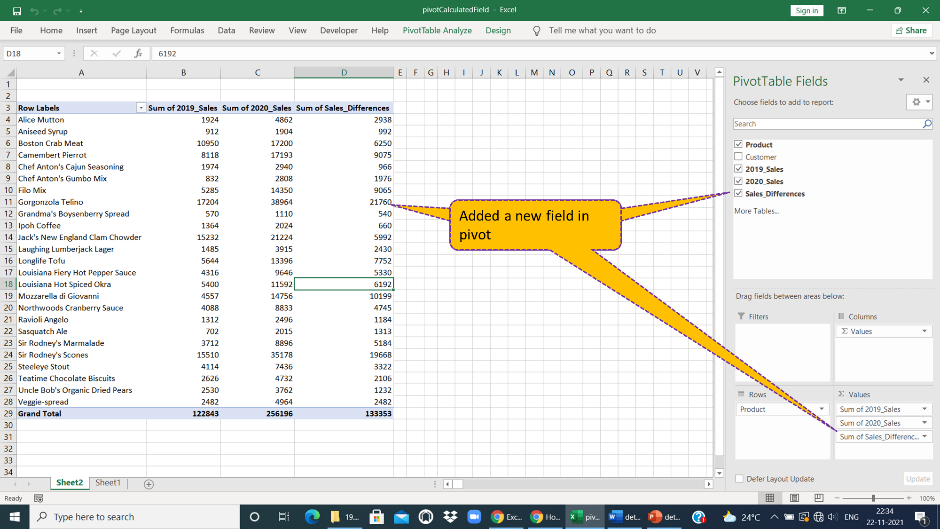
Publicación traducida automáticamente
Artículo escrito por sk123online y traducido por Barcelona Geeks. The original can be accessed here. Licence: CCBY-SA